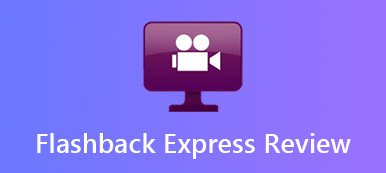Hvorfor må du velge Mirillis Action som spillopptaker? Hvis du trenger å spille inn skjerm og fange spill på datamaskinen din, Action Recorder er en allsidig skjermopptaker for å spille inn og streame gameplayet ditt, spille online video, fange musikk, ta stillbilder, legge til webkamera, mikrofonkommentarer og mer.
Selvfølgelig kan du finne lignende funksjoner som er tilgjengelig på Action-spillopptakeren. Er det noe spesielt for programvareopptak og streaming-programvare? Bare lær mer informasjon om handlingsopptaker og det beste alternativet fra artikkelen før du tar en beslutning.
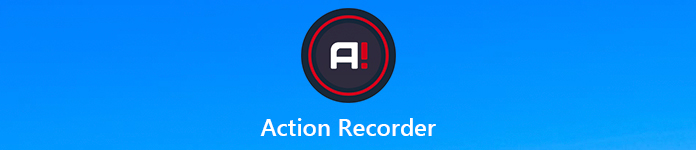
- Del 1: En kort oversikt over handlingskjermopptaker
- Del 2: Alternativ for beste actionopptaker til Capture Gameplay
Del 1: En kort oversikt over handlingskjermopptaker
På Apeaksoft lover vi å tilby verifisert innhold for deg. Her er vår innsats for å gjøre det:
- Når det kommer til alle de utvalgte produktene i våre anmeldelser, er deres popularitet og dine behov vårt fokus.
- Vårt Apeaksoft Content Team har testet alle produktene nevnt nedenfor.
- I testprosessen fokuserer teamet vårt på de enestående funksjonene, fordeler og ulemper, enhetskompatibilitet, pris, bruk og andre iøynefallende funksjoner.
- Når det gjelder ressursene til disse anmeldelsene, har vi benyttet oss av pålitelige anmeldelsesplattformer og nettsteder.
- Vi samler inn forslag fra brukerne våre og analyserer tilbakemeldingene deres om Apeaksoft-programvare så vel som andre merkers programmer.

Spesielle funksjoner ved Action Game Recorder
Når du trenger å ta opp spillvideoer med Action Recorder, her er noen spesialfunksjoner designet for spillvideoopptakeren du bør kjenne til.
1. Videokvalitet for spill.
Handlingsopptaker bruker 120 FPS bildefrekvens som lar deg spille inn 2K, 4K eller til og med 8K videoer med NVIDIA 3D Vision eller AMD Eyefinity-oppsett i AVI.
2. Lav CPU-bruksytelse.
Den brukte bare 17% av CPU per ramme med 1 innspilling med en jevn innspilling, noe som er mye bedre i ytelse enn den andre spillopptaksprogramvaren.
3. Gå aldri glipp av et spilløyeblikk.
Time-Shift-alternativene til Action-spillopptaker lar deg fortsette å registrere all din nåværende spillhandling i kort sløyfesmør som du aldri vil gå glipp av et spilløyeblikk.
4. Chroma-tast for å fjerne bakgrunnen.
Det er en funksjon som lar deg endre hvilken som helst ensfarget bakgrunn til bakgrunnen du velger, mens du streamer.
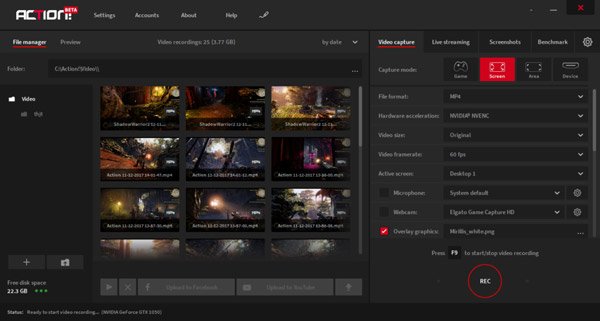
Fordeler og ulemper med handlingsopptaker
- PROS
- Kraftige video- og lydredigeringsfunksjoner, med en kanal for mikrofon.
- Støtter livestreaming og benchmarking og fangst av skjermbilder.
- Avansert videokomprimering for å lagre videoer med 20 ganger mindre.
- CONS
- Handlingsopptaker kan ikke spille inn spill på MacBook.
- Kan ikke angi egendefinert bildefrekvens eller endre videoformatene.
Hvordan spille inn spill med actionopptaker
Trinn 1Når du installerte Action Recorder, kan du gå til Spill og applikasjoner opptaksmodus. Når du kjører spillet, Action! HUD skal vises i øverste høyre hjørne av spillet ditt og viser gjeldende hastighet for spill i blå farge.
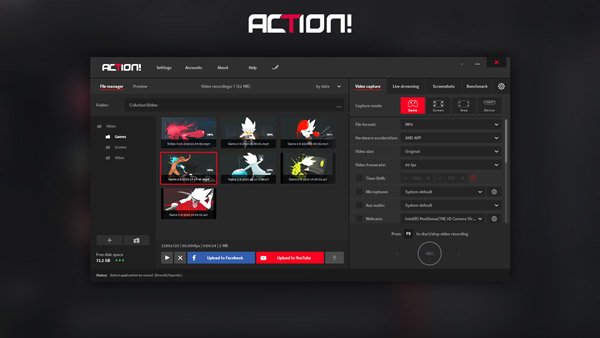
Trinn 2Etter det kan du trykke på F9 hurtigtast for å starte spillopptak. HUD-status endres som viser at spillopptak pågår. Når du vil avslutte innspillingen, kan du også trykke på F9 hurtigtast. Du kan også finne statusendringene i HUD-statusen.

Trinn 3Nå kan du spille av det rå Action-opptaket, Action inkluderer en intern rask spiller dedikert for videoopptak. Du kan også bruke Splash media player til å redigere filen ytterligere, eller dele innspillingen til nettsteder på sosiale medier.
Action Recorder er en kraftig spillopptaker. I motsetning til noen generelle skjermopptakere, f.eks filmora scrn, er dette verktøyet profesjonelt og kraftig i opptak av spilling.
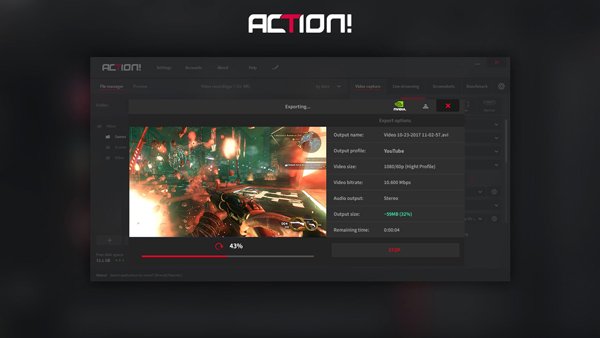
Videre lesning:
Hvordan spille inn spillvideoer på Xbox One
Slik tar du opp spillet ditt på Nintendo Switch
Del 2: Alternativ for beste actionopptaker til Capture Gameplay
Hvordan spille inn spillvideoen på Mac eller tilpasse opptaksvideoen i henhold til ditt behov? For å finne ønsket Action-spillopptakeralternativ, Apeaksoft Screen Recorder er en alt-i-ett-spillopptaker som lar deg fange spill, legge til webkameravideo, lydkommentarer og andre filer med god kvalitet.
- Ta opp spillvideoer i forskjellige formater, bildefrekvens, bitrates, etc.
- Legg til webkamera, lydkommentar, kommentar, tekster og andre elementer.
- Avanserte videoredigeringsfunksjoner for å berøre opptaksvideoene enkelt.
- Angi planoppgave for å spille inn spillvideo automatisk i hvilken som helst lengde.
Trinn 1Last ned og installer alternativet Action opptaker. Start programmet på datamaskinen din og velg Innstillinger-menyen for å finpusse musepekeren, hurtigtastene, gi ut video- / lydformater og mer for å spille inn en ønsket videofil.

Trinn 2I skjermopptakerens hjemmegrensesnitt kan du velge Spillopptaker alternativet.

Klikk Velg spillet rullegardinpilen for å velge spillingen du vil spille inn.

Trinn 3Hvis du vil legge til facecam i videoopptaket for spillingen, kan du velge å slå på Webkamera. Deretter kan du også legge til lyden via System Audio alternativ og kommentarer med Mikrofon alternativet.

Trinn 4 Klikk på REC-knappen for å starte opptak av spillvideo på Windows eller Mac. Dessuten kan du også tegne på opptaket, legge til merknader, airbrush og annet i opptaket.
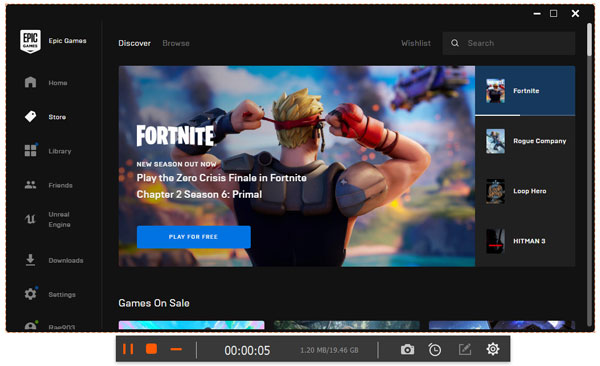
Trinn 5Når du klikker på Stopp-knappen, kan du bruke den innebygde videoredigereren til å røre ved filen. Hvis du er fornøyd med resultatet, klikker du bare på Lagre-knappen for å eksportere det til datamaskinen.

Konklusjon
Enten du trenger å dele spillingen til Twitch.tv, eller lagre videoen til Adobe Premiere Pro, bør du lagre videoen med høy kvalitet. Action Screen Recorder har det utmerkede 120 FPS-opptaket med en relativt lav CPU. Det gir også noen spesielle funksjoner for spillopptak. Men hvis du trenger å tilpasse bildefrekvensen og andre parametere, er Apeaksoft Screen Recorder et av de beste Action-opptakeralternativene du trenger å ta i betraktning.